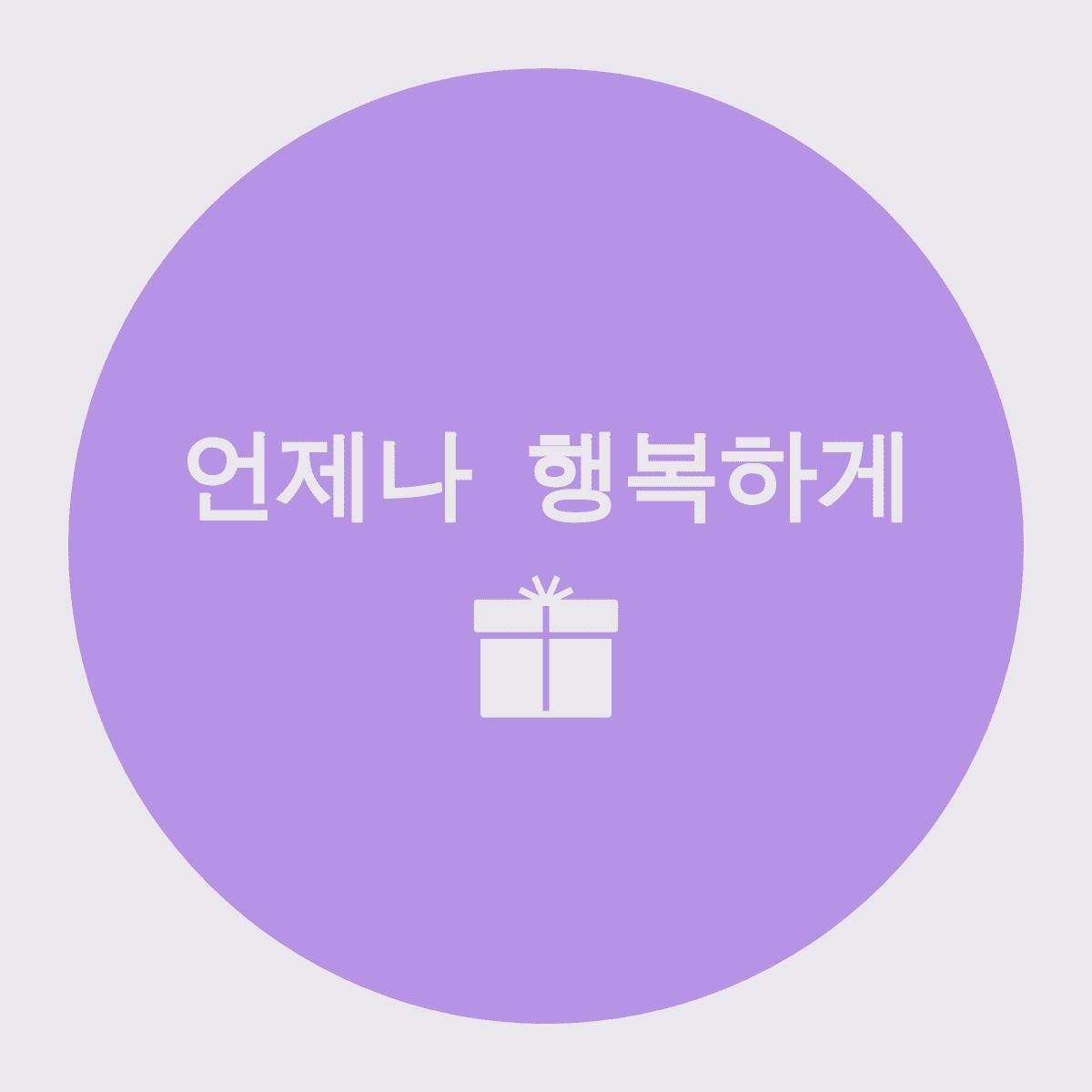티스토리 뷰
넷플릭스에서 좋은 점이 한국 드라마와 영화도 자막이 있어서 잘 안 들리는 단어들도 자막으로 확인할 수 있어 답답하지 않다는 점인 것 같아요. 그래서 저는 한국 영화와 드라마도 자막을 켜고 보는데요. 스마트폰에서는 화면이 작아서 자막 크기가 크면 화면이 많이 가려 불편할 때가 있더라구요. 자막크기 바꾸는 방법 알아보겠습니다.
넷플릭스 자막크기
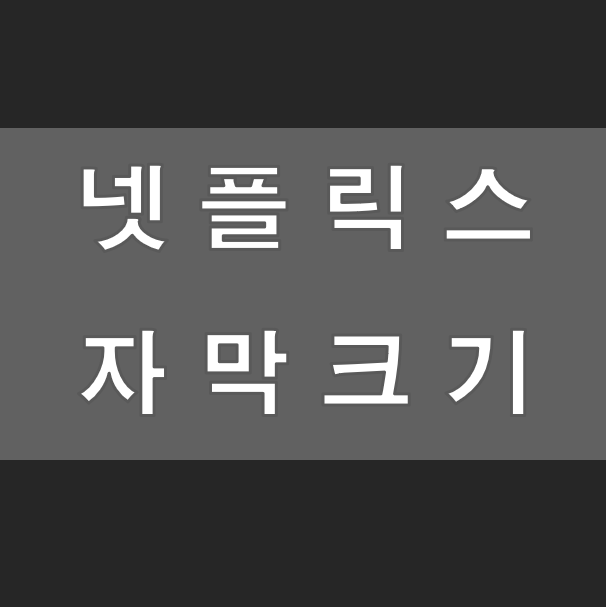
넷플릭스 영상을 보다 보면 아래쪽에 자막 및 음성 메뉴가 있는데요. 자막 크기도 여기서 바꾸는 거라고 생각했는데 자막 끄기와 언어 설정은 바꿀 수 있지만 자막 크기는 바꿀 수가 없더라구요.
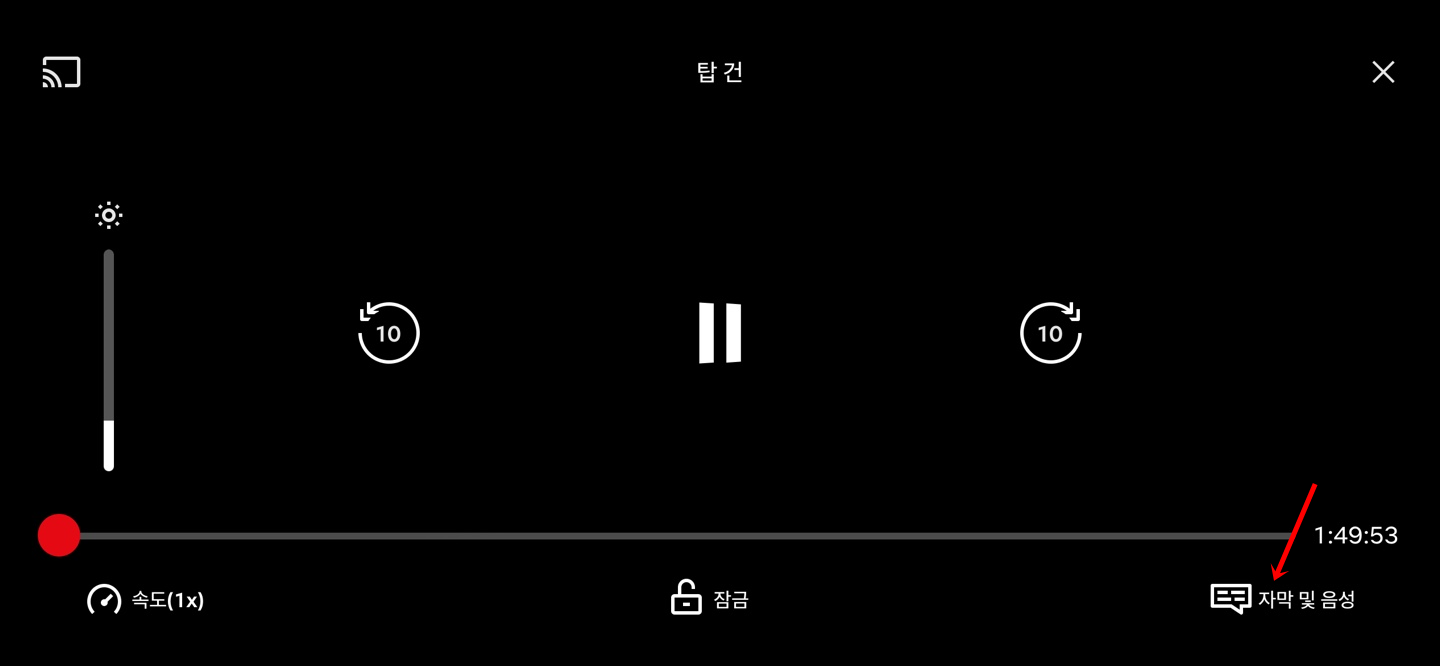
자막을 켜거나 끄거나 한국어 자막을 영어 자막이나 다른 언어로 바꿀 수는 있는데 다른 메뉴는 보이지 않습니다.
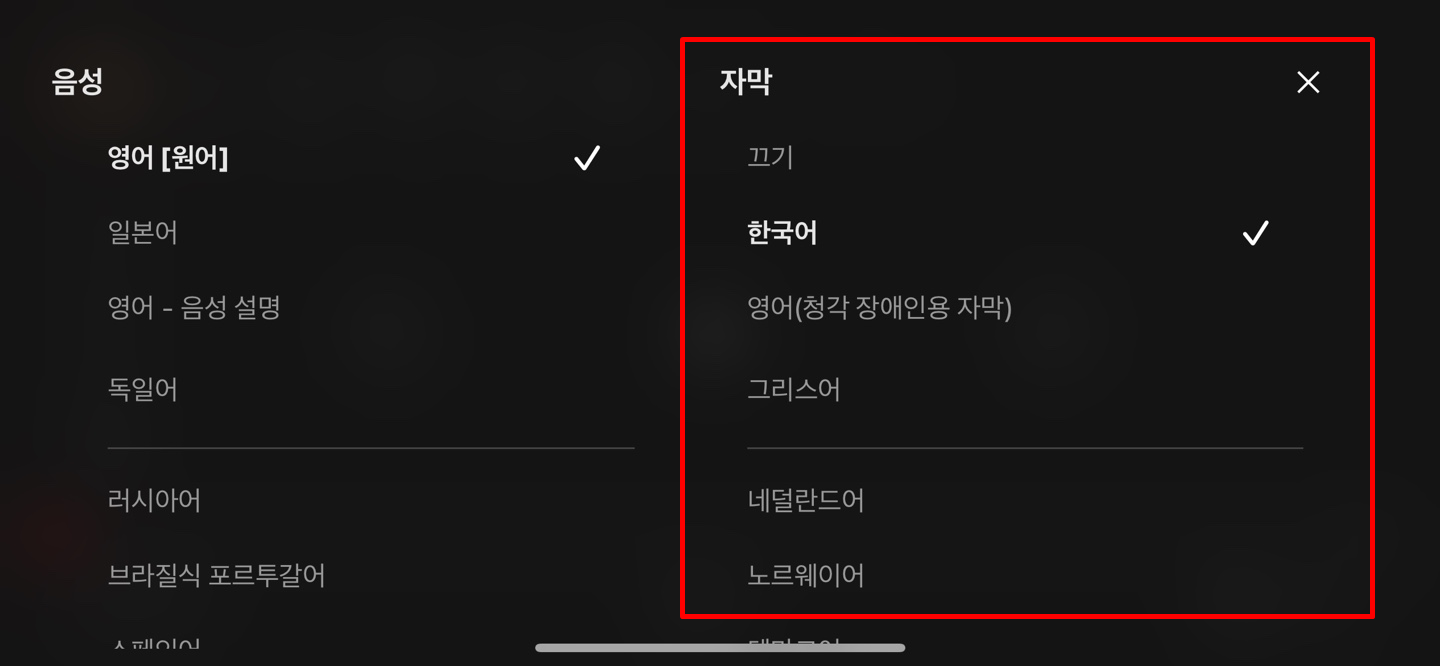
자막 크기와 글꼴을 바꾸려면 넷플릭스 앱에서는 할 수 있는 방법이 없어요. 넷플릭스 고객센터의 안내에 따르면 넷플릭스 홈페이지 계정 페이지에서 프로필을 선택하고 변경할 수 있다고 되어 있긴 한데요. 자막표시 설정 옵션은 한국어, 일본어, 아랍어, 히브리어, 루마니아어, 중국어 및 태국어를 사용하는 일부 국가에서는 이용할 수 없습니다 라는 안내가 작은 글씨로 나와 있어요.
따라서 다른 방법으로 자막을 바꿔줘야 하는데요. 넷플릭스 자막 변경하는 사이트가 따로 있긴 하더라구요,
netflex.com/subtitlepreferences 사이트로 들어가서 변경할 수 있어요. 사이트로 들어가면 자막 표시 설정 화면이 보이는데요. 글꼴과 크기, 효과 등을 바꿔 줄 수 있어요.
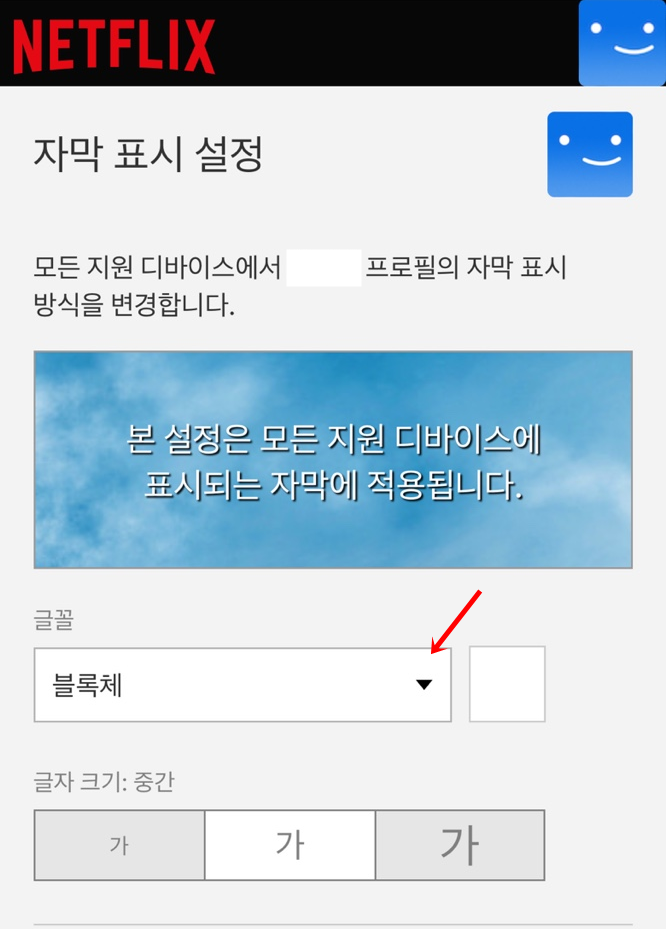
글꼴을 선택하면 가능한 글꼴이 나오는데 블록체, 타자기체, 프린트체, 콘솔체, 블록체, 캐주얼체, 필기체, 작은 대문자 중에서 선택할 수 있어요.

글자 크기는 큰 글자, 중간 글자, 작은 글자 중에서 선택할 수 있고, 그림자 효과도 설정할 수가 있네요.
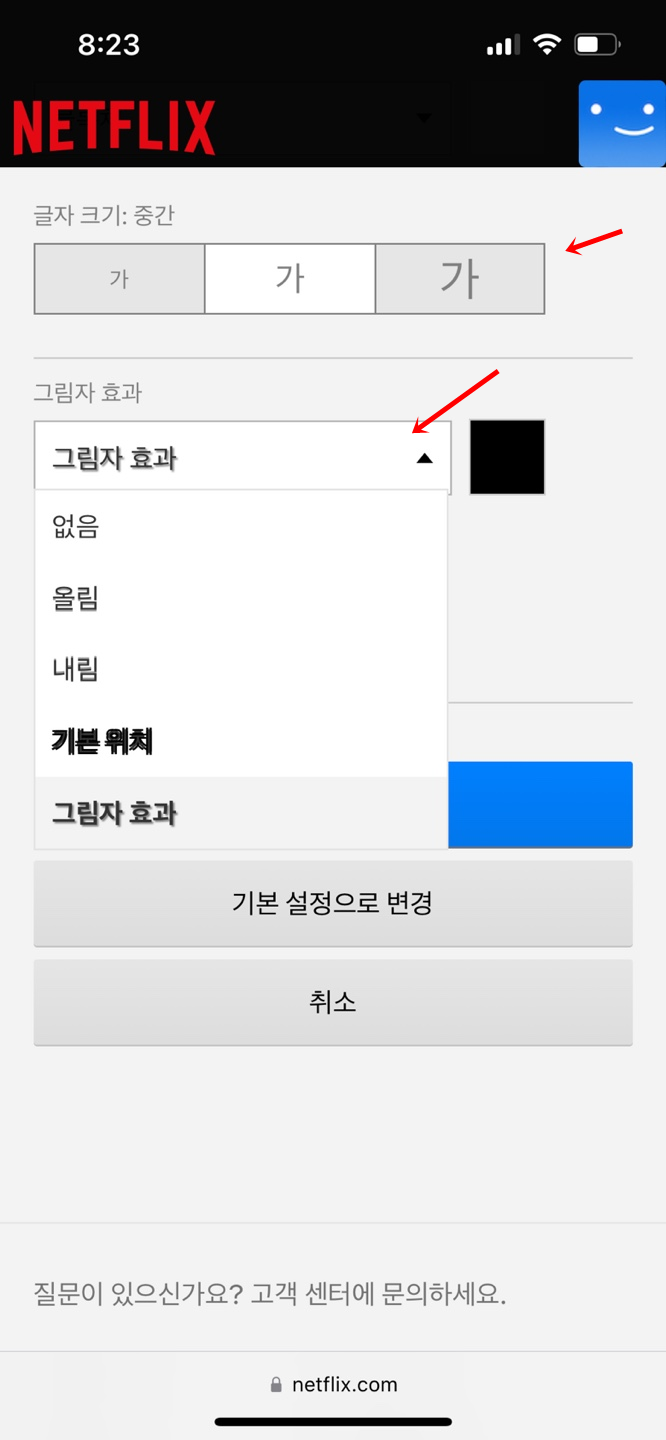
설정 사항을 선택하고 저장 버튼을 누르면 넷플릭스 자막 설정이 변경되어요.
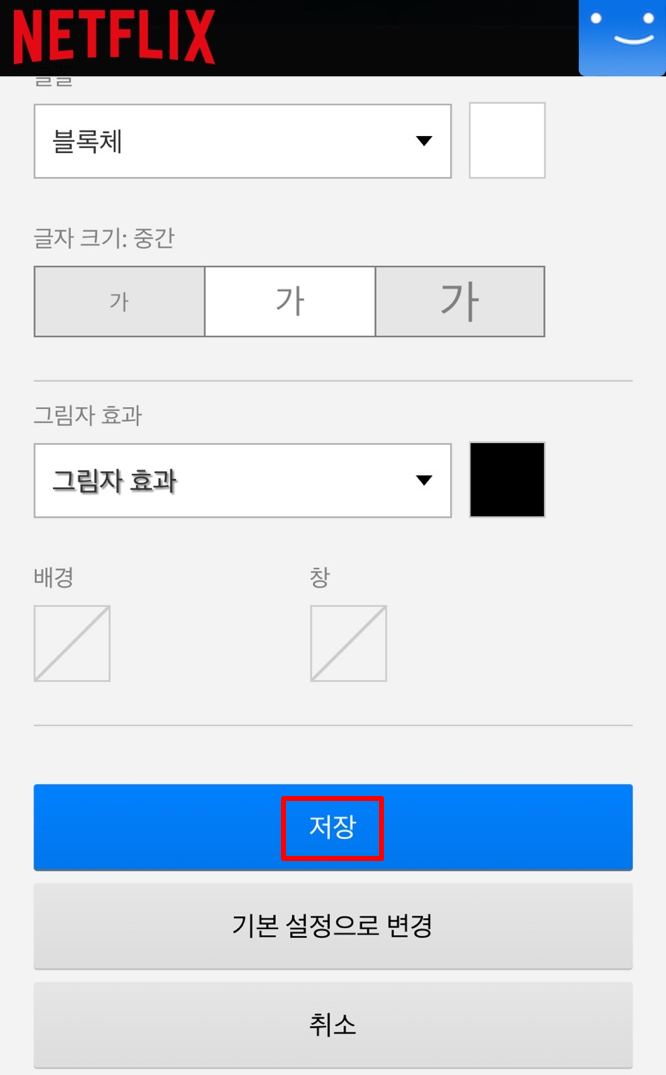
이렇게 자막 설정을 하게 되면 이 계정을 사용하는 모든 프로필에서 동일하게 적용이 된다고 해요. 스마트폰이나 티비, 태블릿 등 같은 프로필을 사용하면 같은 자막 설정으로 보이게 된다는 점 참고해 주시면 좋겠네요. 이상으로 넷플릭스 자막 설정하는 방법 알아보았습니다. 오늘도 행복한 하루 보내세요.
'유용한 팁' 카테고리의 다른 글
| MBC m 채널번호 MBC 엠 전국 번호 알아보기 (0) | 2022.09.10 |
|---|---|
| 넷플릭스 화질 설정 고화질 저화질로 변경하기 (0) | 2022.09.09 |
| 카카오뱅크 이체확인증 발급받기 간단해요 (0) | 2022.09.07 |
| 삼성카드 분할납부 신청방법 수수료 알아보기 (0) | 2022.09.06 |
| 에이스손해보험 고객센터 전화번호 상담시간 서비스별 ARS 번호 (0) | 2022.09.05 |